Начальный вид документа
Во вкладке Начальный вид пользователь может настроить вид рабочего пространства документа, который он будет иметь при последующем открытии в любом просмотрщике PDF.
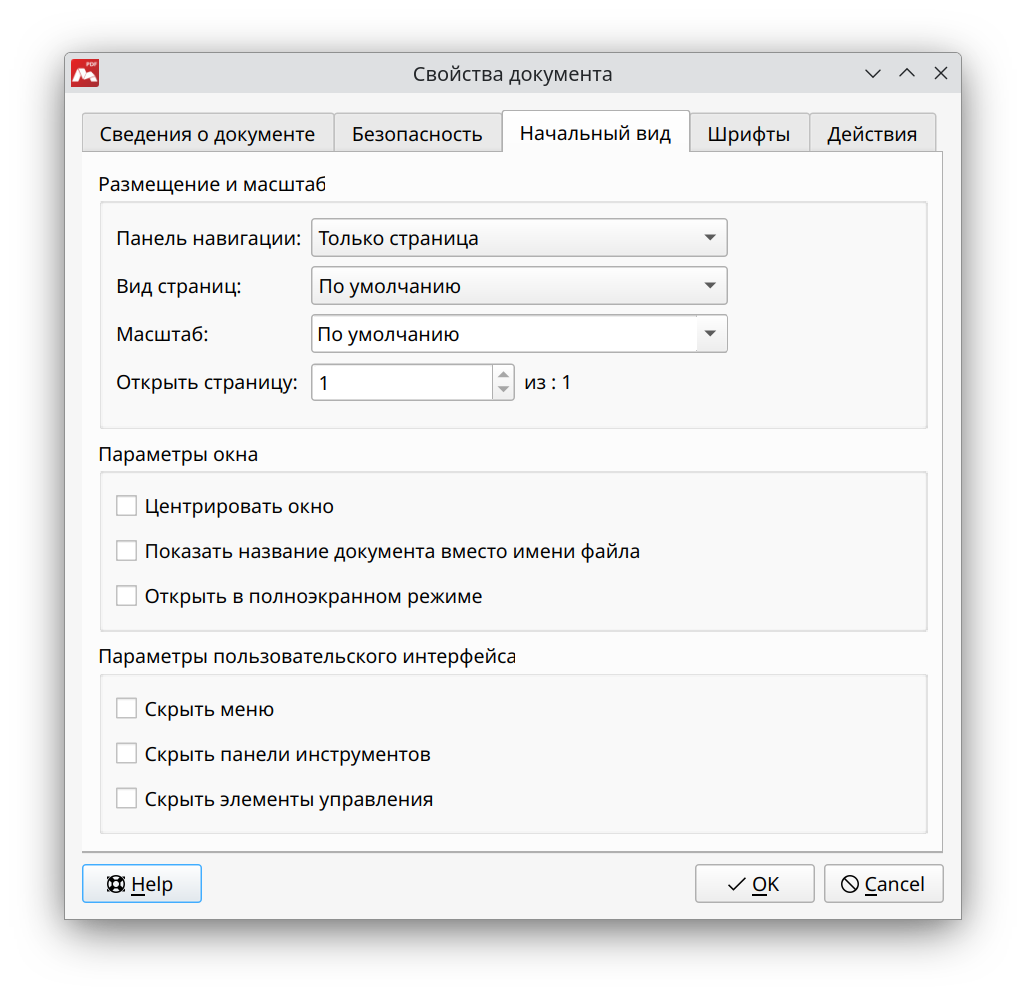
Вкладка «Начальный вид» в окне «Свойства документа»
В данной вкладке можно задать начальный вид страниц и панели навигации, уровень масштабирования, параметры окна и параметры пользовательского интерфейса. Для просмотра PDF презентаций, можно установить начальный вид просмотра Открыть в полноэкранном режиме.
![]() При повторном открытии настройки данных параметров будут игнорироваться если в главном меню Инструменты > Параметры вкладка Основные выбрана опция Восстановить последние параметры просмотра при повторном открытии.
При повторном открытии настройки данных параметров будут игнорироваться если в главном меню Инструменты > Параметры вкладка Основные выбрана опция Восстановить последние параметры просмотра при повторном открытии.
Размещение и масштаб
В разделе Размещение и масштаб можно задать режим отображения панели навигации и документа, установить масштаб и номер страницы, открываемой по умолчанию.
- Панель навигации — выбрать вкладку, которая будет отображаться на навигационной панели.
- Вид страницы — выбрать необходимый режим просмотра документа: Одна страница, Одна страница непрерывно, Две страницы, Две страницы непрерывно, Две страницы с титульной, Две страницы непрерывно с титульной. Для отображения страниц в двухстраничном режиме необходимо снять флажок Запретить документам включать полный экран при открытии во вкладке Отображение меню Инструменты > Параметры.
![]() Текущая версия Master PDF Editor не поддерживает режимы просмотра документа Две страницы и Две страницы с титульной.
Текущая версия Master PDF Editor не поддерживает режимы просмотра документа Две страницы и Две страницы с титульной.
- Масштаб — установить масштаб документа.
- Открыть страницу — выбрать номер страницы, с которой будет начинаться просмотр документа. Данный параметр будет игнорироваться, если во вкладке Действия окна Свойства документов настроено выполнение какого-либо действия, совершаемого при открытии документа.
Параметры окна
Раздел Параметры окна позволяет настраивать отображение окна документа.
- Центрировать окно — свойство не поддерживается. Добавлено для совместимости с некоторыми другими программами.
- Показывать название документа вместо имени файла — показывает имя файла или название документа в заголовке окна. Название документа также указывается во вкладке Сведения о документе.
- Открыть в полноэкранном режиме — установить максимальный размер окна документа и отображение документа без строки меню, панели инструментов и элементов управления.
![]() Для выхода из полноэкранного режима просмотра документа используется клавиша F11. Редактирование в данном режиме возможно только при использовании горячих клавиш.
Для выхода из полноэкранного режима просмотра документа используется клавиша F11. Редактирование в данном режиме возможно только при использовании горячих клавиш.
Параметры пользовательского интерфейса
В разделе Параметры пользовательского интерфейса можно настроить отображение элементов рабочего пространства.
- Скрыть меню — скрыть/отобразить меню.
- Скрыть панели инструментов — скрыть/отобразить панель инструментов.
- Скрыть элементы управления — работа данного параметра не поддерживается. Он добавлен для совместимости с некоторыми другими программами.
Читайте также:
Сведения о документе
Безопасность документа
Шрифты
Действия в документе
